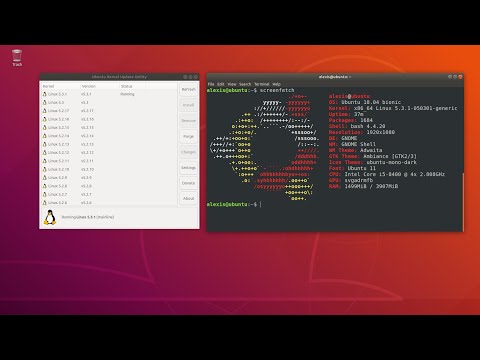
Contente
O kernel do Android é derivado do kernel do Linux. Ele se apoia nos serviços centrais do Linux, como segurança, memória, rede e gerenciamento de processos. Para fazer alterações no kernel do Android e incluir ou desbloquear certas capacidades, é preciso editar e compilar seu próprio kernel. O sistema operacional Ubuntu é uma das melhores plataformas para editar e compilar um kernel do Android, e é fácil instalar todos os elementos necessários.
Instruções
-
Escolha "Acessórios" no menu principal e clique em "Terminal" para abrir o aplicativo. O Terminal é semelhante ao Prompt de Comando do Windows.
-
Digite o seguinte comando no Terminal e pressione "Enter" para instalar o Java:
sudo apt-get install sun-java5-jdk
Use a senha de log in do Ubuntu quando o programa pedir. Isso dará privilégios "root".
-
Execute os seguintes comando no Terminal para instalar o restante das ferramentas necessárias para editar kernels.
sudo apt-get install git-core gnupg flex bison gperf libsdl-dev libesd0-dev libwxgtk2.6-dev build-essential zip curl libncurses5-dev zlib1g-dev valgrind
-
Crie a estrutura de pastas necessária, faça uma cópia do script de reposição do Android e conceda acesso total de leitura e edição executando os seguintes comandos no Terminal:
cd /home/*seu-nome-de-usuário mkdir myandroid mkdir bin curl http://android.git.kernel.org/repo > ~/bin/repo chmod a+x ~/bin/repo
-
Vá até a pasta "myandroid" e faça o download das ferramentas Google e fonte do Android, usando o script de reposição baixado previamente. Faça isso executando os seguintes comandos no Terminal:
cd ~/myandroid ~/bin/repo init -u git://android.git.kernel.org/platform/manifest.git ~/bin/repo sync
-
Copie e cole o seguinte comando no Terminal e pressione "Enter" para executá-lo:
echo "-----BEGIN PGP PUBLIC KEY BLOCK----- Version: GnuPG v1.4.2.2 (GNU/Linux)
mQGiBEnnWD4RBACt9/h4v9xnnGDou13y3dvOx6/t43LPPIxeJ8eX9WB+8LLuROSV lFhpHawsVAcFlmi7f7jdSRF+OvtZL9ShPKdLfwBJMNkU66/TZmPewS4m782ndtw7 8tR1cXb197Ob8kOfQB3A9yk2XZ4ei4ZC3i6wVdqHLRxABdncwu5hOF9KXwCgkxMD u4PVgChaAJzTYJ1EG+UYBIUEAJmfearb0qRAN7dEoff0FeXsEaUA6U90sEoVks0Z wNj96SA8BL+a1OoEUUfpMhiHyLuQSftxisJxTh+2QclzDviDyaTrkANjdYY7p2cq /HMdOY7LJlHaqtXmZxXjjtw5Uc2QG8UY8aziU3IE9nTjSwCXeJnuyvoizl9/I1S5 jU5SA/9WwIps4SC84ielIXiGWEqq6i6/sk4I9q1YemZF2XVVKnmI1F4iCMtNKsR4 MGSa1gA8s4iQbsKNWPgp7M3a51JCVCu6l/8zTpA+uUGapw4tWCp4o0dpIvDPBEa9 b/aF/ygcR8mh5hgUfpF9IpXdknOsbKCvM9lSSfRciETykZc4wrRCVGhlIEFuZHJv aWQgT3BlbiBTb3VyY2UgUHJvamVjdCA8aW5pdGlhbC1jb250cmlidXRpb25AYW5k cm9pZC5jb20+iGAEExECACAFAknnWD4CGwMGCwkIBwMCBBUCCAMEFgIDAQIeAQIX gAAKCRDorT+BmrEOeNr+AJ42Xy6tEW7r3KzrJxnRX8mij9z8tgCdFfQYiHpYngkI 2t09Ed+9Bm4gmEO5Ag0ESedYRBAIAKVW1JcMBWvV/0Bo9WiByJ9WJ5swMN36/vAl QN4mWRhfzDOk/Rosdb0csAO/l8Kz0gKQPOfObtyYjvI8JMC3rmi+LIvSUT9806Up hisyEmmHv6U8gUb/xHLIanXGxwhYzjgeuAXVCsv+EvoPIHbY4L/KvP5x+oCJIDbk C2b1TvVk9PryzmE4BPIQL/NtgR1oLWm/uWR9zRUFtBnE411aMAN3qnAHBBMZzKMX LWBGWE0znfRrnczI5p49i2YZJAjyX1P2WzmScK49CV82dzLo71MnrF6fj+Udtb5+ OgTg7Cow+8PRaTkJEW5Y2JIZpnRUq0CYxAmHYX79EMKHDSThf/8AAwUIAJPWsB/M pK+KMs/s3r6nJrnYLTfdZhtmQXimpoDMJg1zxmL8UfNUKiQZ6esoAWtDgpqt7Y7s KZ8laHRARonte394hidZzM5nb6hQvpPjt2OlPRsyqVxw4c/KsjADtAuKW9/d8phb N8bTyOJo856qg4oOEzKG9eeF7oaZTYBy33BTL0408sEBxiMior6b8LrZrAhkqDjA vUXRwm/fFKgpsOysxC6xi553CxBUCH2omNV6Ka1LNMwzSp9ILz8jEGqmUtkBszwo G1S8fXgE0Lq3cdDM/GJ4QXP/p6LiwNF99faDMTV3+2SAOGvytOX6KjKVzKOSsfJQ hN0DlsIw8hqJc0WISQQYEQIACQUCSedYRAIbDAAKCRDorT+BmrEOeCUOAJ9qmR0l EXzeoxcdoafxqf6gZlJZlACgkWF7wi2YLW3Oa+jv2QSTlrx4KLM= =Wi5D -----END PGP PUBLIC KEY BLOCK-----"> /tmp/android.gpg
-
Execute os seguintes comandos no Terminal para copiar a chave do arquivo temporário no gerenciador de senhas e deletar o arquivo temporário:
gpg --import < /tmp/android.gpg rm -rf /tmp/android.gpg
-
Abra o navegador de internet e vá para a página HTCDev: Código fonte de kernel (ver Recursos). Clique no botão "Download" ao lado da entrada "HTC EVO Shift 4G (Sprint WWE) - MVNOCRC - 2.6.32 kernel source code". Salve o arquivo na área de trabalho.
-
Execute este comando no Terminal para criar um novo diretório:
mkdir ~/.EVO_Kernel_sources
-
Abra o Nautilus. Esse programa é semelhante ao Windows Explorer. A pasta Inicial será exibida. Pressione "Ctrl" e "H" ao mesmo tempo para ver as pastas ocultas. Clique na pasta "EVO_Kernel_sources" criada anteriormente para abri-la.
-
Clique duas vezes no arquivo fonte baixado anteriormente para abrir o arquivo TAR. Este contém uma única pasta; arraste-a do arquivo para a pasta "EVO_Kernel_sources" para extrair o arquivo.
-
Execute estes comandos no Terminal para criar a estrutura de pastas para o desenvolvimento do Android e criar um link à fonte do núcleo que você acabou de extrair:
cd ~ mkdir android cd android mkdir sources cd sources ln -s /home/seu_nome_de_usuário/.EVO_Kernel_sources/*Nome_da_pasta_extraída kernel
Substitua "seu_nome_de_usuário" pelo verdadeiro nome de usuário no Ubuntu e "Nome_da_pasta_extraída" pelo nome da pasta que você extraiu do arquivo fonte EVO Android.
-
Conecte o telefone Android ao computador com Ubuntu no modo de transferência de dados usando um cabo USB. Execute estes comandos no Terminal para copiar o arquivo principal de configurações do Android do telefone para a pasta "/android/sources/kernel":
adb pull /proc/config.gz ~/android/sources/kernel/ cd ~/android/sources/kernel/ gunzip config.gz
-
Execute estes comandos para editar o "makefile" do kernel Android e especificar a "tool-chain" e compilador:
cd ~/android/sources make clean export ARCH=arm export CROSS_COMPILE=arm-eabi- export PATH=$PATH:~/myandroid/prebuilt/linux-x86/toolchain/arm-eabi-4.4.0/bin
-
Execute este comando para começar a configurar as opções do núcleo:
make menuconfig
Desça com a rolagem até o fim da janela que surgir, selecione a opção "Load an Alternative Configuration File" (Carregar arquivo alternativo de configuração) e pressione "Enter". Digite o seguinte caminho para o arquivo de configuração na caixa que irá surgir:
/home/your-user-name/android/sources/kernel/config
Pressione "Enter" novamente.
-
Selecione as opções de compilação no menu para editar o kernel do Android. É melhor escolher os governadores de processador "msm7k", "ondemand" e "performance" na sessão de escala de Frequência do CPU. Marque a opção "Kernell debugging" na seção "Kernel Hacking" se sua compilação é de teste. Habilite "Support for Host-side USB" e "USB Gadget Support" se deseja usar dispositivos USB. Também é possível adicionar suporte a diversas funções de rede, como encapsulamento de IP e opções de privacidade de rede, na seção Networking Support.
-
Feche a janela de configuração e escolha "Sim" quando for solicitado a salvar as alterações. Essa ação criará um arquivo oculto ".config" no diretório do kernel.
-
Execute estes comandos no Terminal para inserir o módulo Wi-Fi, e fazer e compilar seu kernel do Android customizado:
make export KERNEL_DIR=~/android/sources/kernel cd ~/myandroid/system/wlan/ti/sta_dk_4_0_4_32/ make clean make
O que você precisa
- Telefone Android
- Cabo de transmissão USB